1 소개
Oracle DIVAdirector는 기존 Oracle DIVArchive 시스템과의 상호 작용을 위한 도구입니다. UI(사용자 인터페이스)는 웹 브라우저를 통해 그래픽으로 제공됩니다.
시스템 개요
DIVAdirector는 DIVArchive 사용자를 위해 다중 조직, 다중 그룹, 다중 사용자 및 다중 작업 환경을 제공합니다. 사용 가능한 메타데이터 필드를 검색하여 컨텐츠를 찾을 수 있는 강력한 도구가 포함되어 있습니다. 사용자는 내장된 미디어 플레이어로 컨텐츠를 보고, 플레이어의 컨트롤을 사용하여 검색하려는 프레임을 정확히 찾을 수 있습니다. 컨텐츠가 검색되면 복원할 최상 해상도 비디오를 예약할 수 있고 Shot List(샷 목록)을 작성할 수 있으며 편집 응용 프로그램이나 정의된 DIVArchive 소스 또는 대상으로 컨텐츠를 전송할 수 있습니다.
사용자 인터페이스 개념
DIVAdirector UI 화면은 다음 요소로 구성됩니다.
- 배너
-
화면 상단에 로고, 기본 검색 상자 및 로그인 정보를 표시합니다.
- 탐색 메뉴
-
다음 항목을 포함하는 화면 왼쪽의 패널 모음으로 구성됩니다.
- Queries
-
질의를 만들고 실행, 확인 및 저장할 수 있습니다. 질의는 기본(단일 키워드 검색) 또는 고급(기본 단일 키워드 검색과 함께 최대 5개의 필드에 검색 조건을 지정할 수 있음) 질의일 수 있습니다.
- Work Bins
-
Work Bins(작업 공간)을 사용하여 한 곳에서 원하는 수의 비디오 클립을 구성합니다.
- Shot Lists
-
샷 목록에서 비디오 클립 목록을 만들고 확인 및 편집할 수 있습니다.
- Assets
-
DIVArchive 작업과 관련된 옵션 목록을 표시합니다.
- Admin
-
(사소한) 관리 작업을 수행할 수 있습니다.
- 기본 컨텐츠 영역
-
기본 컨텐츠 영역은 화면의 주요 부분입니다. 여기에는 화면 왼쪽 탐색 트리에서 선택된 항목을 기반으로 정보가 표시됩니다.
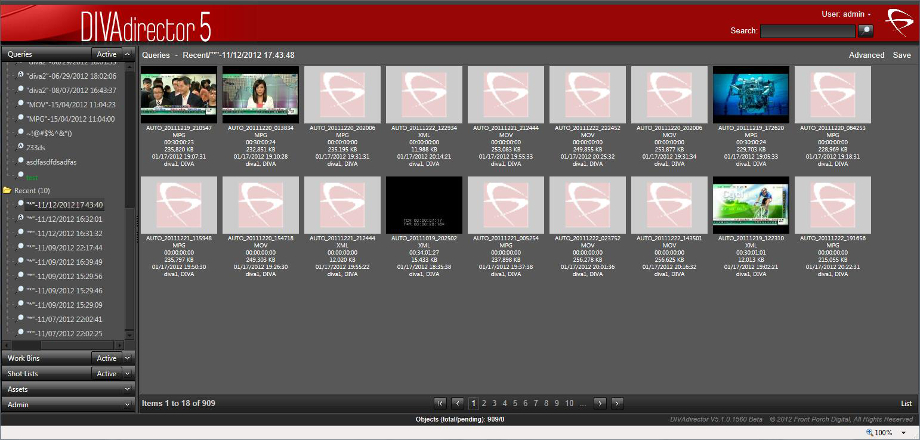
DIVAdirector 웹 인터페이스에 연결
다음 절차에 따라 DIVAdirector에 연결할 수 있습니다.
-
웹 브라우저를 엽니다.
-
브라우저 상단의 주소 필드에 DIVAdirector 설치의 웹 주소를 입력합니다.
주:
일반적으로 DIVAdirector 웹 주소는 서버의 IP 주소(예: http://192.168.15.10)이지만 시스템 구성 방식에 따라 포트 번호(예: http://192.168.15.10:8080)를 포함시켜야 할 수도 있습니다. 연결에 사용할 올바른 IP 주소 및 포트 번호(필요한 경우)는 시스템 관리자에게 확인하십시오. -
Enter를 눌러 DIVAdirector 웹 인터페이스에 연결합니다.
-
지정된 사용자 이름 및 암호를 사용하여 DIVAdirector에 로그인합니다.
-
이제 GUI를 통해 DIVAdirector 사용을 시작할 수 있습니다.